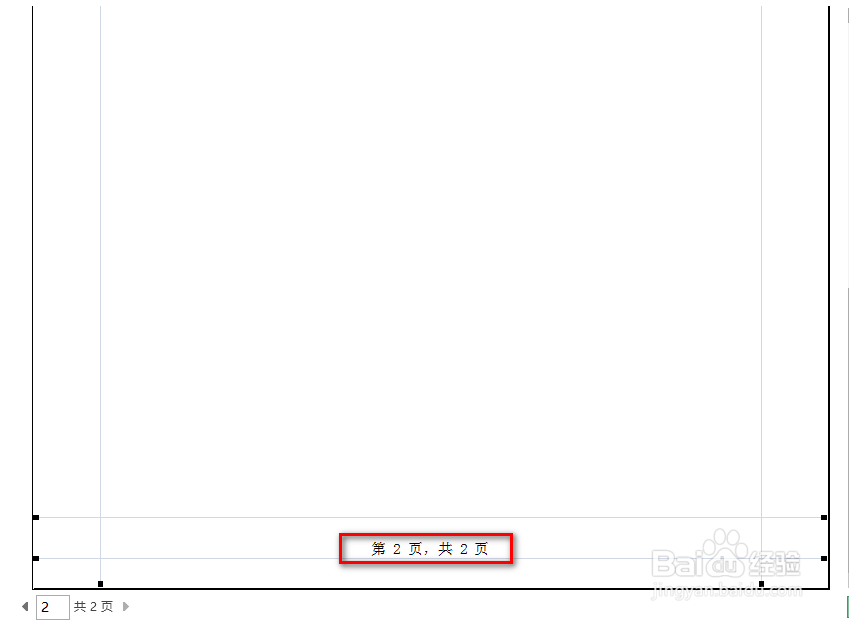1、如下图为原始数据表格,共有2页数据。
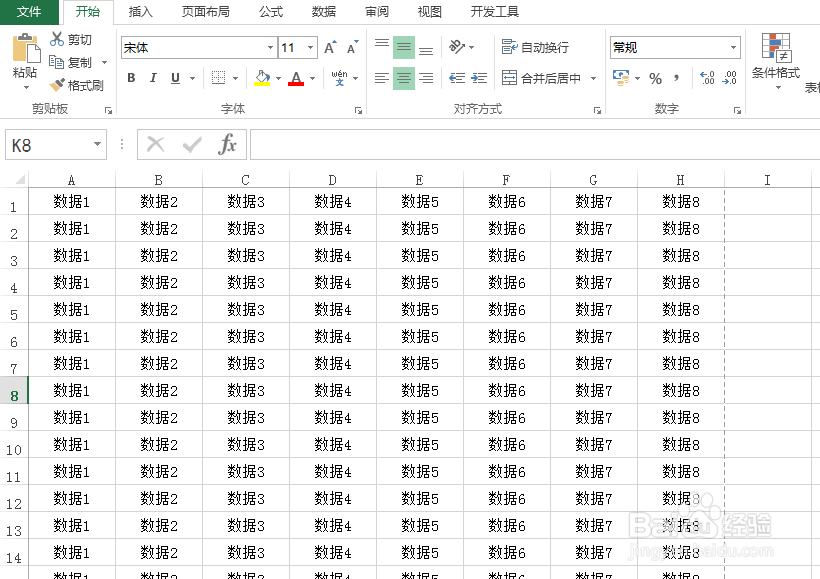
2、首先在“页面布局”选项卡下找到并点击“页面设置”栏右下角的下箭头,具体如下图:
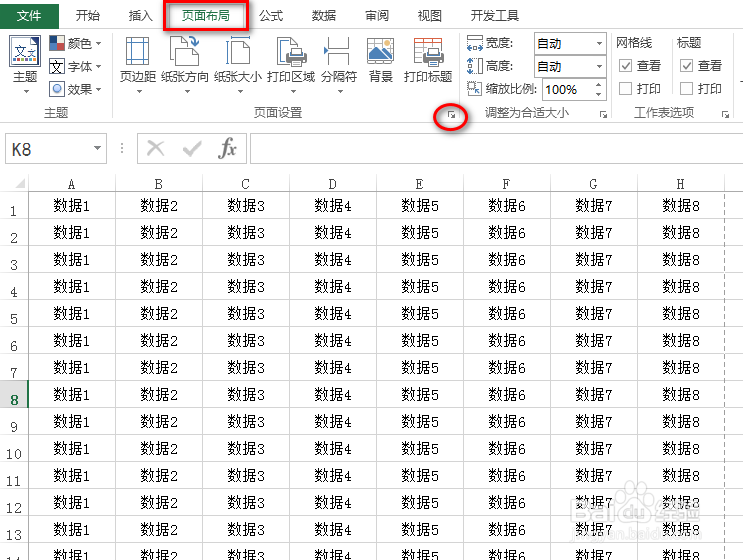
3、在弹出的对话框中,点击“页眉/页脚”选项卡,并将下方的页脚设置为:第1页,共?页,字斤谯噌最后点击“确定”,具体如下图所示:

4、默认回到excel主界面,接着快捷键Ctrl+P,打开打印预览界面,可以看到第一页已经加上了页码,效果如下图所示:

5、鼠标点击左下角的向右箭头或直接修改方框的页码数,就能到达后面的页,同样地,后面的页也加上了页码,效果如下图所示:
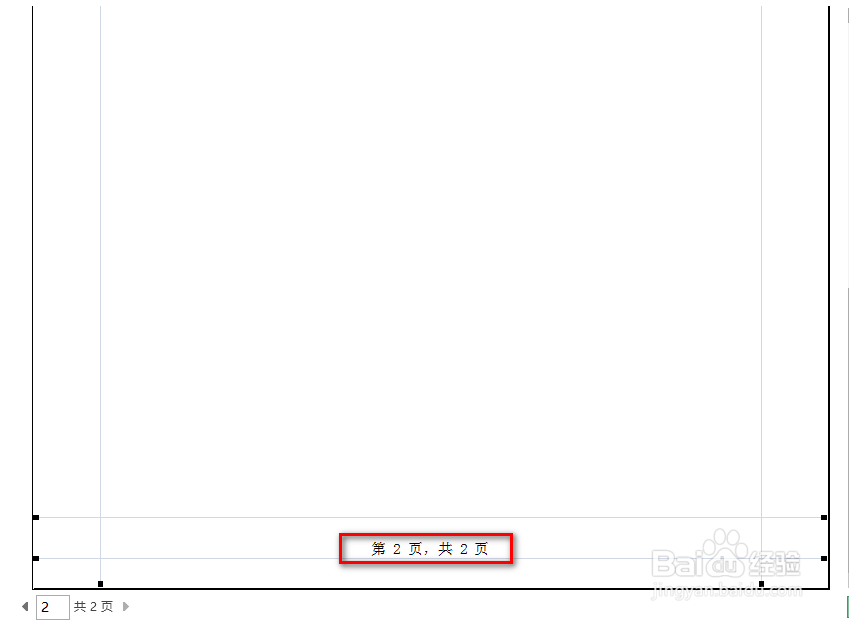
时间:2024-10-12 05:41:30
1、如下图为原始数据表格,共有2页数据。
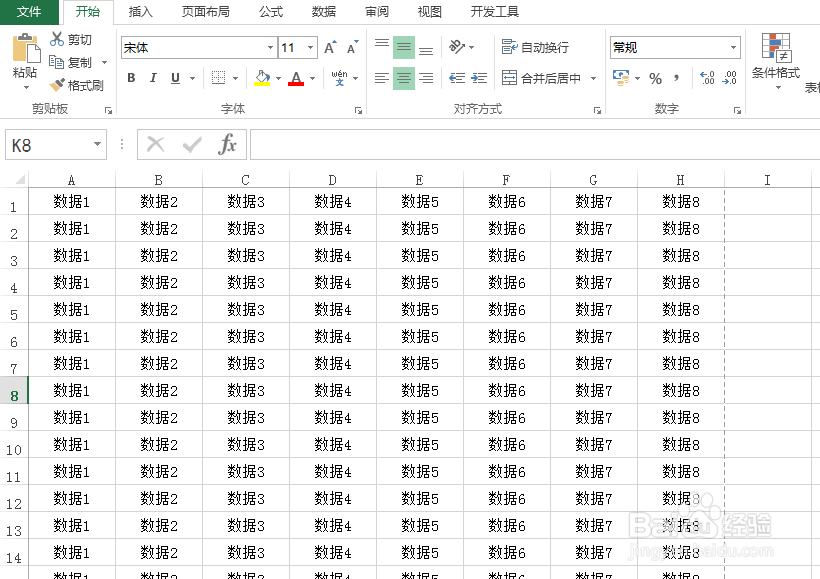
2、首先在“页面布局”选项卡下找到并点击“页面设置”栏右下角的下箭头,具体如下图:
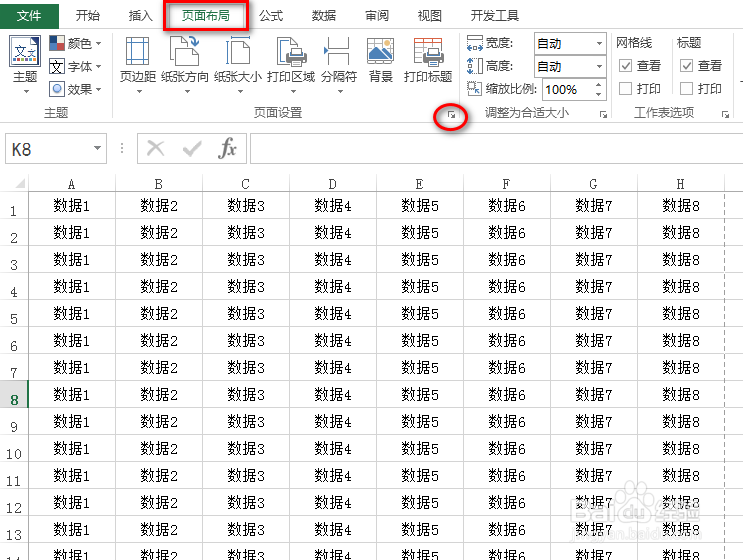
3、在弹出的对话框中,点击“页眉/页脚”选项卡,并将下方的页脚设置为:第1页,共?页,字斤谯噌最后点击“确定”,具体如下图所示:

4、默认回到excel主界面,接着快捷键Ctrl+P,打开打印预览界面,可以看到第一页已经加上了页码,效果如下图所示:

5、鼠标点击左下角的向右箭头或直接修改方框的页码数,就能到达后面的页,同样地,后面的页也加上了页码,效果如下图所示: